Como fazer backup e restaurar os dados do PS4
Fazer backup dos dados do PS4 é crucial. Quer pretenda vender o seu sistema atual, mas manter o seu progresso, transferir os seus dados para outra consola ou preparar-se para quaisquer falhas no disco rígido, deve manter os seus dados PS4 com uma cópia de segurança e prontos para serem restaurados a qualquer momento.
Vejamos como você pode fazer backup e restaurar os dados do PS4.
Como faço backup e restauro meu PS4?
Em primeiro lugar, vamos mostrar como fazer backup de todos os seus dados PS4, incluindo seus dados de instalação, dados salvos, dados de configurações e galeria de captura.
Como sincronizar sua coleção de troféus do PS4
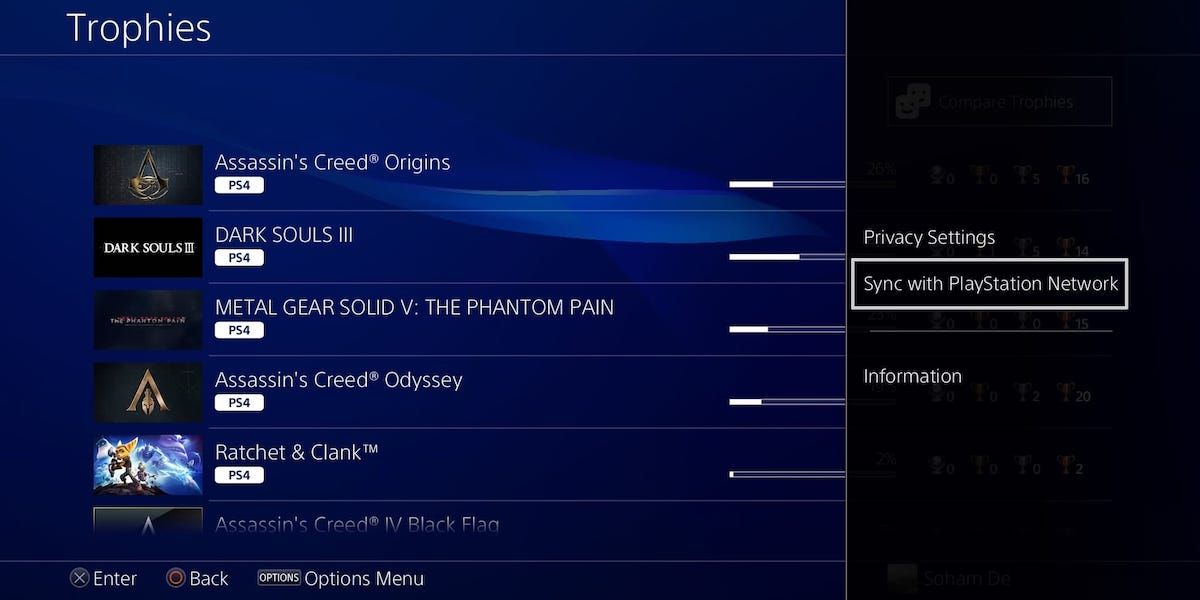
Leitores com olhos de águia podem ter notado algo faltando na frase acima; Troféus PS4. Então, vamos dar uma olhada nisso primeiro.
Porque? Porque você não pode fazer backup de sua coleção de troféus do PS4. Mas isso não é um problema, porque você pode sincronizar seus troféus com a PlayStation Network.
Para fazer isso, basta ir à seção Troféus em seu PS4, pressionar o botão Opções em seu controle e selecionar Sincronizar com a PlayStation Network .
Se você fizer backup de seus dados do PS4 e decidir restaurá-lo sem sincronizar seus troféus, corre o risco de perder partes de sua coleção conquistada com dificuldade.
Agora que você sincronizou seus troféus do PlayStation com o PSN, vamos dar uma olhada no backup de seus dados do PS4.
Como fazer backup de todos os seus dados PS4
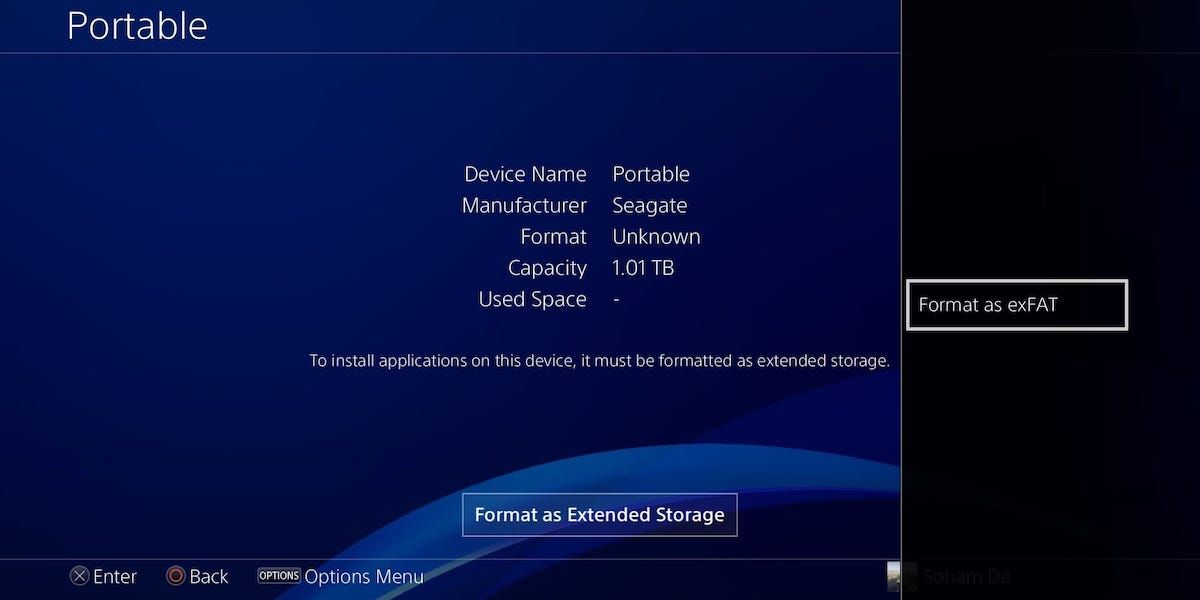
Primeiro, você precisará de um disco rígido externo USB que tenha pelo menos o dobro da memória dos dados do seu PS4. Você pode ver quantos dados seu PS4 está usando acessando Configurações> Armazenamento e olhando Armazenamento do sistema .
Conecte seu disco rígido USB ao PS4, vá para Configurações> Dispositivos> Dispositivos de armazenamento USB e selecione seu disco rígido externo.
Você precisará formatar seu disco rígido como FAT32 ou exFAT antes de começar a fazer backup dos dados do PS4 nele. Felizmente, você pode fazer isso no seu PS4. No momento, você deve ver a opção para Formatar como armazenamento estendido . Pressione o botão Opções e selecione Formatar como exFAT .
Observe que isso exclui todos os dados existentes do disco rígido externo, portanto, é melhor usar um completamente novo. Você também não pode usar o mesmo disco rígido externo como um dispositivo de backup e um dispositivo de armazenamento estendido para seu PS4. Você precisará de outro disco rígido externo se quiser usar armazenamento externo em seu PS4 .
Agora que você formatou seu disco rígido externo, acesse Configurações> Sistema> Backup e restauração> Backup PS4 . Aqui, você pode escolher se deseja incluir os dados de instalação do aplicativo. Como você sempre pode reinstalar esses dados por meio de um disco físico ou download digital, você pode optar por não fazer o backup e economizar horas no processo. Selecione Avançar , nomeie seu backup se desejar e selecione Backup .
Seu PS4 preparará o backup, reiniciará e fará o backup de tudo, o que pode levar horas dependendo da quantidade de dados que você está fazendo backup.
Como restaurar seus dados PS4
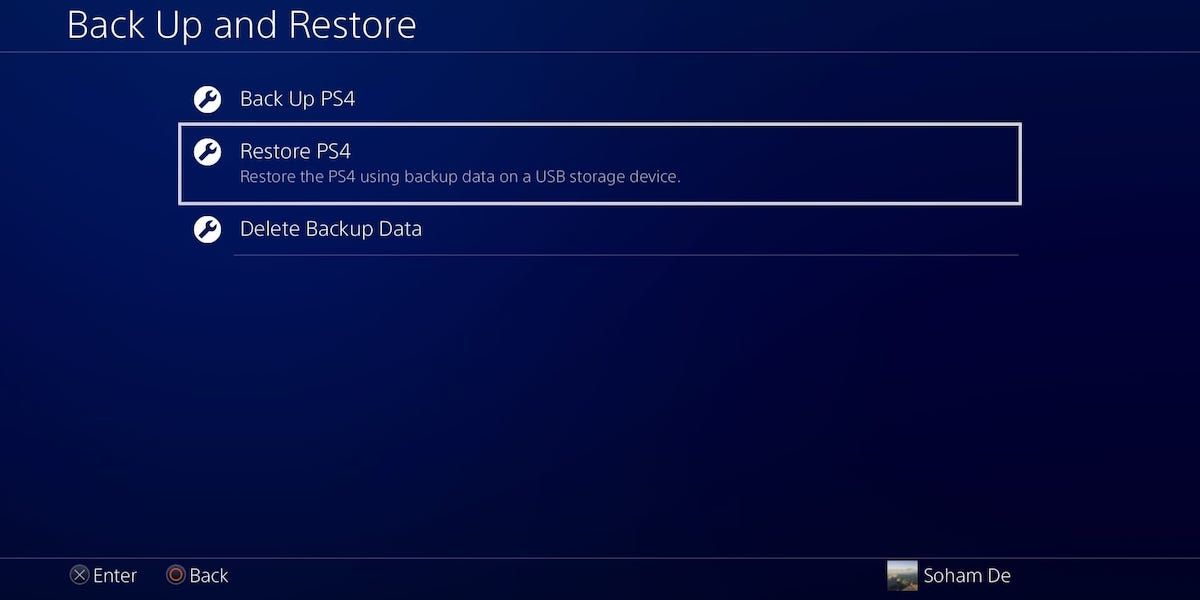
Agora, digamos que o disco rígido do seu PS4 trave e corrompa seus dados, ou você comprou um novo PS4 e deseja transferir os dados do PS4 anterior para ele. Em qualquer caso, é hora de restaurar seu PS4.
Conecte o disco rígido USB com o backup ao PS4 e vá em Configurações> Sistema> Backup e restauração> Restaurar PS4 . Escolha o backup que deseja restaurar e selecione Restaurar .
Após o processo de restauração, seu PS4 agora deve ter todos os seus dados salvos, configurações, dados, galeria de captura e dados de instalação, se você incluiu isso em seu backup.
Faça backup dos dados do PS4
Agora você sabe fazer backup e restaurar seu PS4!
É uma habilidade que deve lhe servir bem. Se você está pensando em adquirir um disco rígido externo para seu PS4, seja para fazer backup de dados ou não, considere os benefícios e as armadilhas em potencial que um disco rígido externo traz para você e seu PS4.

